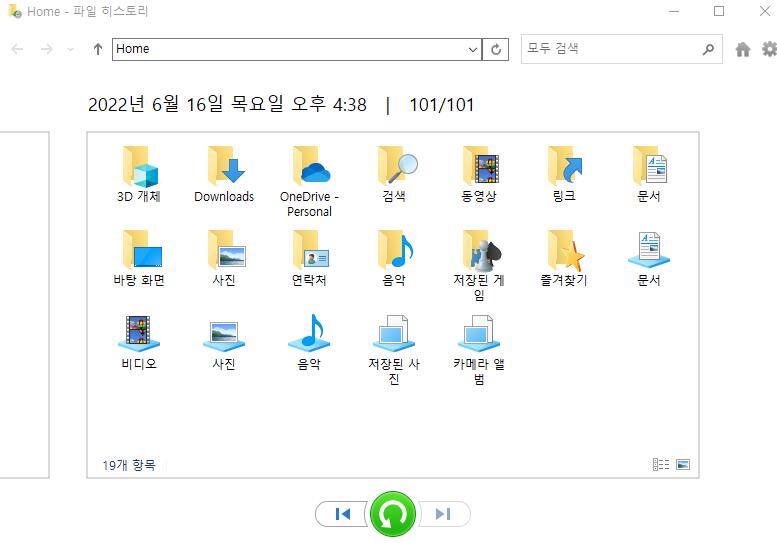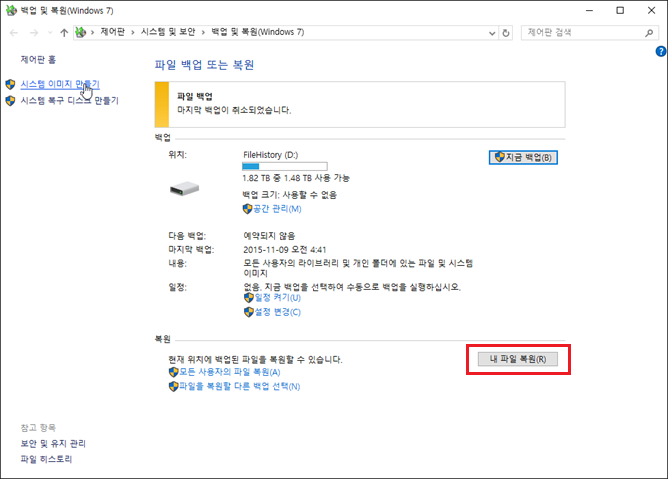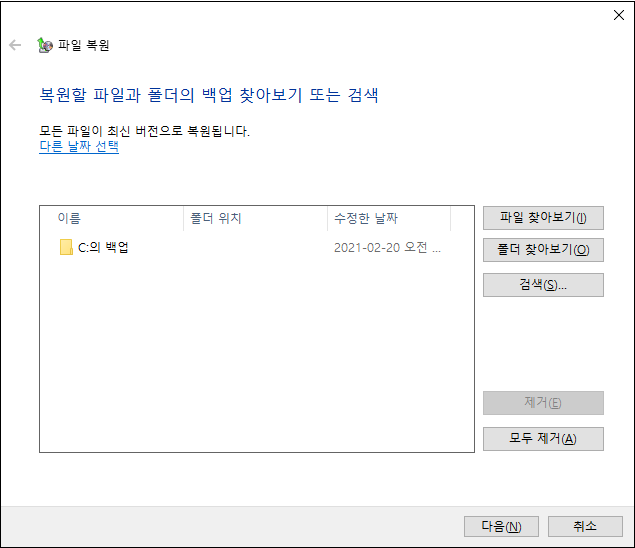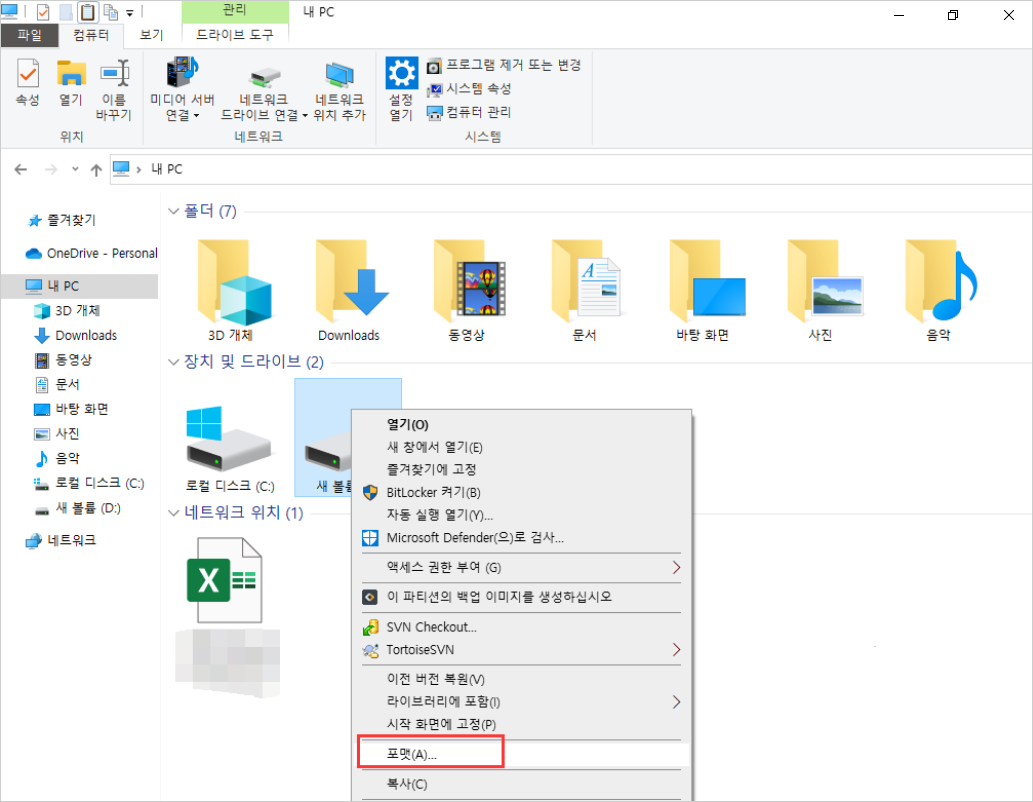비록 하드 디스크를 포맷하거나 실수로 하드 디스크를 포맷한 후에 후회할지라도, 하드 디스크에 저장된 데이터는 모두 소실됩니다. 따라서 즉시 해당 하드 디스크의 사용을 중단해주십시오. 계속해서 해당 디스크를 사용하면 복구하려는 데이터를 덮어쓸 수 있으며, 이로 인해 복구 과정이 더욱 어려워질 수 있습니다. 포맷된 하드 디스크에서 데이터를 복구하는 방법은 무엇인가요?
하드 디스크를 포맷하는 것은 무엇인가요?
포맷은 현재 하드 디스크의 데이터를 지우고 새로운 데이터를 입력할 수 있도록 합니다. 이 과정은 디스크가 장치와 호환되는 데이터 시스템을 갖추게 하여 새로운 데이터를 저장할 준비를 합니다.
다음과 같은 상황이 발생하면 하드 디스크를 포맷해야 할 수 있습니다:
- 최근에 데이터 시스템을 변경했습니다: 다른 저장 장치, 특히 다른 운영 체제를 갖춘 장치는 특정한 데이터 시스템을 가지고 있습니다. 이로 인해 거의 불가능한 상황이 되어 다른 장치 간에 디스크를 사용할 수 없습니다. 운영 체제를 변경하려면 하드 디스크를 포맷하고 새로운 운영 체제에서 사용해야 할 수 있습니다.
- 하드 디스크를 판매하거나 파기해야 합니다: 우리는 종종 하드 디스크에 민감한 정보를 저장합니다. 이러한 디스크를 제3자에게 제공하면 우리의 민감한 정보가 알 수 없는 상황에서 누출될 수 있습니다. 이러한 경우에는 단순히 디스크에서 데이터를 삭제하는 것은 안전하지 않습니다. 하드 디스크를 포맷함으로써 새로운 사용자가 새 출발을 하고 안전한 전송을 제공할 수 있습니다.
- 하드 디스크가 손상되어 사용할 수 없습니다: 하드 디스크가 손상되는 몇 가지 일반적인 원인은 다음과 같습니다:
- 하드 디스크가 과열되었습니다.
- 전원 전압이 불안정합니다.
- 기계적인 결함이 있습니다.
- 데이터 손상이 발생했습니다.
- 펌웨어 문제가 있습니다.
가장 중요한 것은 하드 디스크가 손상된 경우 포맷을 통해 하드 디스크 기능을 복구할 수 있다는 점입니다. 일부 경우에는 운영 체제에서 디스크 연결 후 포맷을 요구하여 데이터에 액세스할 수 없을 수도 있습니다.
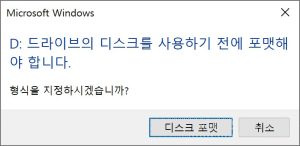
포맷된 하드 디스크에서 데이터를 복구할 수 있을까요?
하드 디스크를 포맷하면 해당 디스크의 모든 중요한 데이터가 손실됩니다. 그러나 일부 상황에서는 포맷된 하드 디스크에서 데이터를 복구할 수 있습니다. 그러나 완벽한 상황에서도 데이터의 일부 또는 전체가 손실될 수 있는 가능성이 항상 존재합니다.
다양한 방법을 통해 포맷된 하드 디스크에서 손실된 데이터를 복구할 수 있습니다. 포맷된 하드 디스크에서 데이터를 복구하는 데 필요한 정보를 제공해 드리겠습니다.
어떤 종류의 하드 디스크를 사용하고 계십니까?
하드 디스크에는 HDD와 SSD라는 두 가지 일반적인 유형이 있습니다.
- 하드 디스크 드라이브 (HDD)는 데이터를 물리적으로 저장합니다. 데이터를 기록할 때 일부 부분의 표면을 자기화하여 변경합니다. 따라서 데이터를 포맷하더라도 복구할 수 있습니다. HDD는 데이터의 물리적인 흔적을 유지하여 정보를 더 쉽게 복구할 수 있게 합니다.
- 반면, Solid State Drive (SSD)는 약간 복잡합니다. SSD는 TRIM이라는 명령을 사용하여 어떤 데이터 블록을 삭제하거나 덮어쓸 수 있는지 결정하는 데 도움을 받습니다. SSD는 데이터를 포함하는 블록에만 액세스할 수 있습니다. 데이터를 삭제할 때마다 TRIM이 해당 데이터 블록을 완전히 소거합니다. 따라서 SSD를 포맷할 때 데이터를 복구하기가 더 어려워집니다. SSD는 일반적으로 포맷 시 모든 데이터가 손실되어 데이터 복구가 어려워집니다. SSD를 사용하는 경우 데이터 백업이 더 중요합니다.
하드 디스크를 포맷하는 방법은 무엇인가요?
두 가지 유형의 포맷 방법이 있지만, 복구가 쉬운 방법은 하나뿐입니다.
- 빠른 포맷은 디스크에서 데이터를 삭제하고 데이터 시스템을 다시 구축하여 디스크의 데이터를 유지합니다. 디스크에 빠른 포맷을 수행하면 여전히 데이터를 복구할 수 있습니다. 당연히 빠른 포맷 후에도 포맷된 디스크를 계속 사용하면 데이터를 덮어쓸 위험이 있습니다.
- 완전 포맷은 데이터를 삭제하고 디스크를 제로로 덮어씁니다. 이 과정에서 손상된 섹터를 확인하고 복구합니다. 이 작업은 모든 저장된 데이터를 영구적으로 삭제합니다.
하드 드라이브를 어떻게 포맷된 상태에서 복구할 수 있을까요?
다른 복구 방법과는 달리 포맷된 디스크에서 데이터를 복구하려면 데이터 복구 소프트웨어를 사용해야 합니다. 우리는 Bitwar 데이터 복구 소프트웨어를 사용하여 이 과정을 쉽게 완료할 것을 권장합니다. 이 소프트웨어는 다양한 드라이브와 데이터 복구를 지원하며 사용자들에게 칭찬을 받는 사용자 친화적인 인터페이스와 신뢰성을 가지고 있습니다. 또한 데이터 복구 시장에서 큰 관심을 받고 있습니다.
이 소프트웨어는 빠르고 가벼운 솔루션으로, 포맷된 하드 드라이브에서 데이터를 무료로 복구할 수 있습니다. 사진, 음악, 데이터, 비디오, 이메일 및 기타 중요한 데이터를 검색하는 데 사용됩니다. 소프트웨어를 컴퓨터 하드 드라이브나 다른 저장 장치에 설치하고, 데이터를 포맷된 하드 드라이브 파티션에 설치하지 않도록 주의하십시오.
Bitwar Data Recovery 공식 웹사이트: https://www.bitwarsoft.com/ko/data-recovery-software
지금 Bitwar Data Recovery를 무료로 다운로드하십시오:
단계 1: Bitwar 데이터 복구 소프트웨어를 설치한 후 실행하고, 복구할 데이터가 포맷된 디스크를 선택합니다.
단계 2: 포맷된 데이터 복구를 위해 잘못 포맷된 스캔과 복구할 데이터를 선택한 다음 “스캔” 버튼을 클릭합니다.

디스크 스캔이 시작되면 Bitwar 데이터 복구 소프트웨어의 고급 알고리즘이 포맷된 디스크에서 복구 가능한 데이터의 흔적을 찾기 위해 디스크를 검색합니다. 전체 스캔은 빠르게 진행될 것입니다.
단계 3: 데이터 복구 소프트웨어는 모든 데이터를 하나씩 나열하며, 복구할 데이터를 복구, 경로, 데이터 이름 등으로 찾아서 미리 볼 수 있습니다. Bitwar 데이터 복구 소프트웨어는 다양한 일반적인 복구 데이터를 미리 볼 수 있습니다. 그런 다음 복구할 데이터를 선택하고 “복구” 버튼을 클릭하여 안전한 위치나 파티션에 저장합니다.
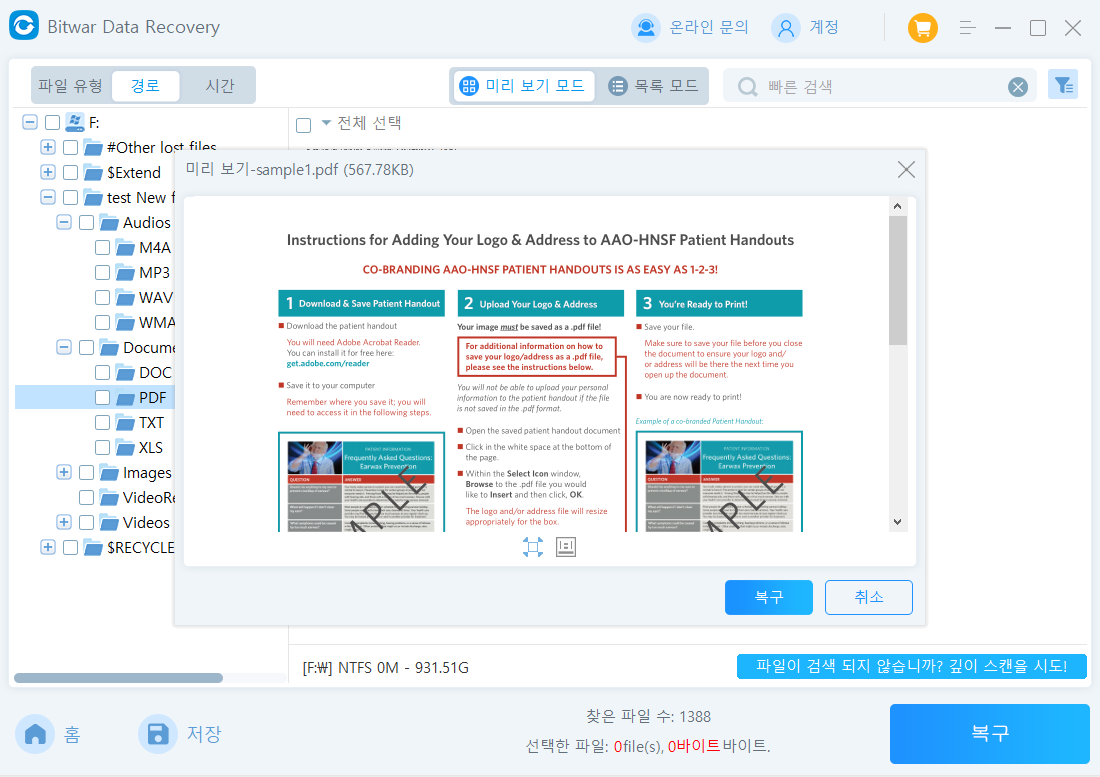
Bitwar 데이터 복구 소프트웨어는 현재 데이터 복구가 진행 중인 포맷된 파티션에 데이터를 저장할 수 없습니다. 데이터를 전부 복구한 후에는 데이터를 복구하지 않아도 되는 곳에 데이터를 다시 포맷된 하드 드라이브 파티션에 저장하십시오. 잘못 포맷된 스캔으로 복구할 데이터를 찾을 수 없는 경우, 놓친 데이터를 정확한 방법으로 스캔하는 딥 스캔을 사용할 수 있습니다.
포맷된 하드 드라이브에서 백업으로부터 복원할 수 있을까요?
백업은 예측할 수 없는 데이터 손실로부터 보호해줍니다. Windows의 데이터 히스토리와 백업 및 복원 기능을 사용하여 포맷된 데이터를 복구할 수 있습니다.
데이터 히스토리는 시간 스탬프가 있는 여러 데이터 버전을 저장하여 데이터의 증분 백업을 생성합니다. 이전 버전의 데이터를 쉽게 복원할 수 있습니다. 이 두 가지 방법은 백업이 있는 디스크 드라이브가 변경되지 않은 상태에서만 유효합니다.
방법 1: 데이터 히스토리를 사용하여 포맷된 파티션에서 데이터를 복원합니다.
포맷된 하드 드라이브 파티션에서 데이터를 복원하려면 다음 단계를 따르세요:
- 데이터 히스토리 옵션이 활성화되어 있는지 확인하세요. 그런 다음 복구할 데이터의 대상으로 외부 저장 장치를 선택하고 “즉시 실행”을 클릭하세요.
- 개인 데이터 복원 옵션을 선택하세요.
- 복원할 데이터 폴더, 단일 데이터 또는 여러 데이터를 선택한 다음 녹색 “복원” 아이콘을 클릭하세요. 그러면 데이터가 원래 위치로 복원됩니다.

방법 2: 백업 및 복원을 사용하여 포맷된 하드 드라이브에서 데이터를 복원합니다.
포맷된 하드 드라이브에서 데이터를 복원하려면 다음 단계를 따르세요:
- 제어판을 열고 “백업 및 복원”을 클릭하세요.
- “내 파얼 복원”을 클릭하세요.

- 복원할 데이터를 찾고 데이터를 복원할 위치를 선택하세요.

- “복원” 버튼을 클릭하여 백업에서 데이터를 복구할 수 있습니다.
Windows에서 하드 드라이브 안전하게 포맷하기
빠른 포맷 디스크
- 하드 드라이브를 컴퓨터에 연결하세요. 디스크 관리자로 이동하여 드라이브를 마우스 오른쪽 버튼으로 클릭하고 포맷을 선택하세요.

- 팝업 메뉴에서 “빠른 포맷”을 선택해야 합니다.

- 포맷 후에는 더 이상 드라이브에 데이터를 기록하지 마세요. Bitwar 데이터 복구 도구를 사용하여 데이터를 복구하세요.
디스크 관리 사용
- “내 컴퓨터”를 마우스 오른쪽 버튼으로 클릭하고 “디스크 관리”를 선택하여 디스크 관리를 시작하세요.
- 하드 드라이브를 클릭하고 포맷을 선택하세요.
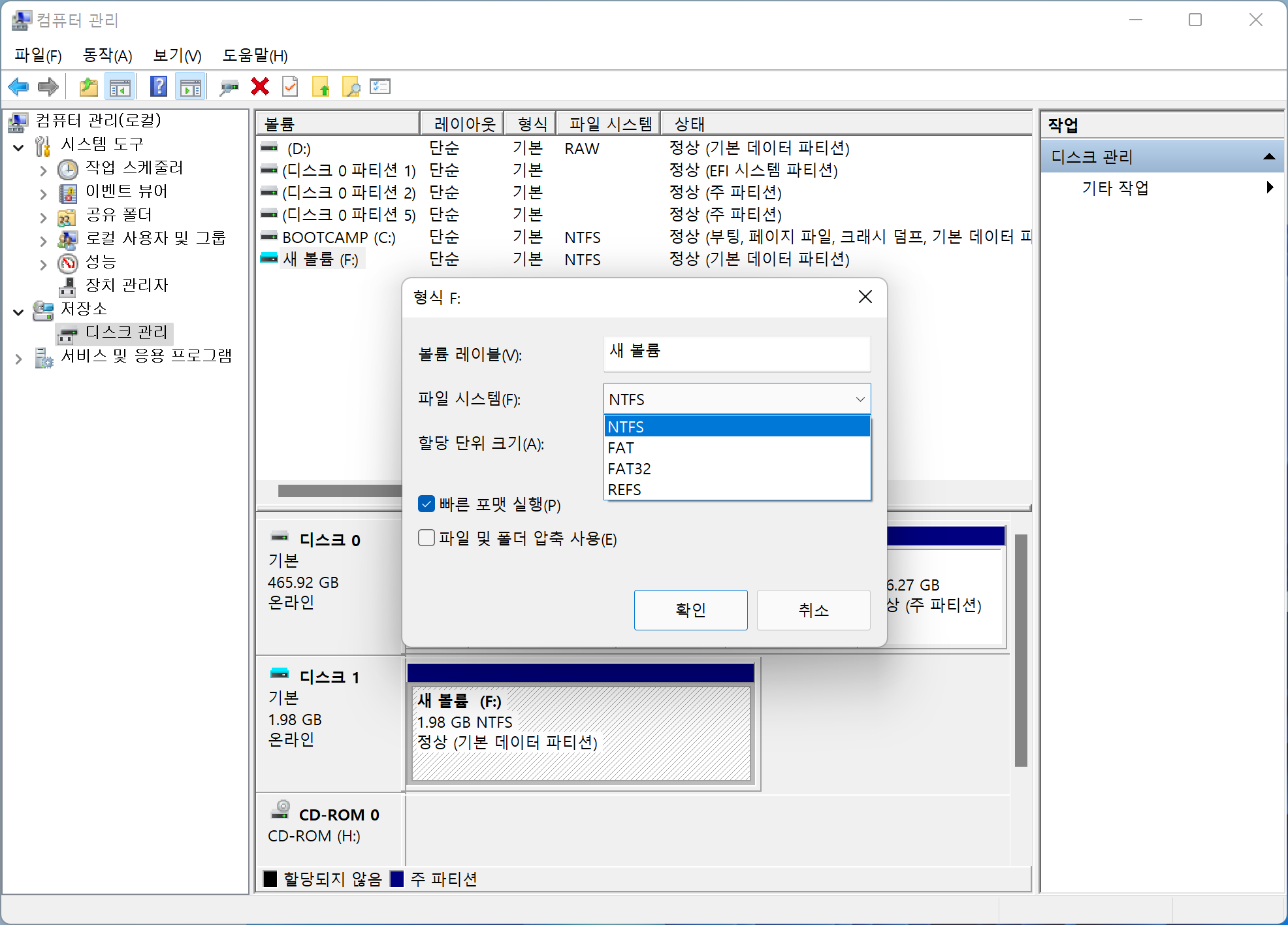
결론
포맷된 하드 드라이브에서 데이터를 복구하는 것은 다른 드라이브에서 데이터를 복구하는 것보다 어려울 수 있습니다. 데이터를 복구하기로 결정한 경우에는 Bitwar 데이터 복구 소프트웨어를 사용하여 포맷된 데이터를 복구하는 것이 가장 좋은 방법입니다.
Bitwar Data Recovery 공식 웹사이트: https://www.bitwarsoft.com/ko/data-recovery-software
지금 Bitwar Data Recovery를 무료로 다운로드하십시오: